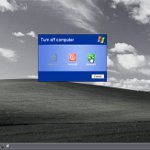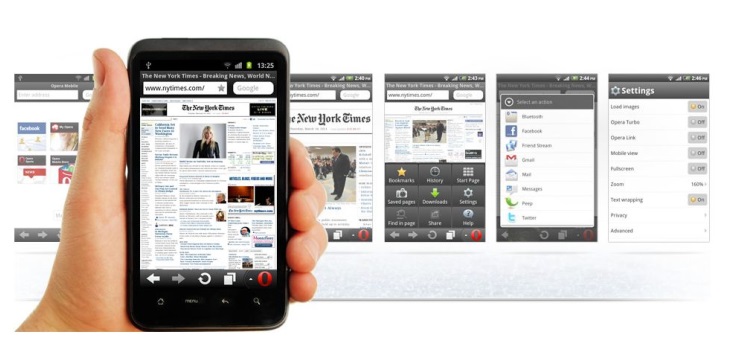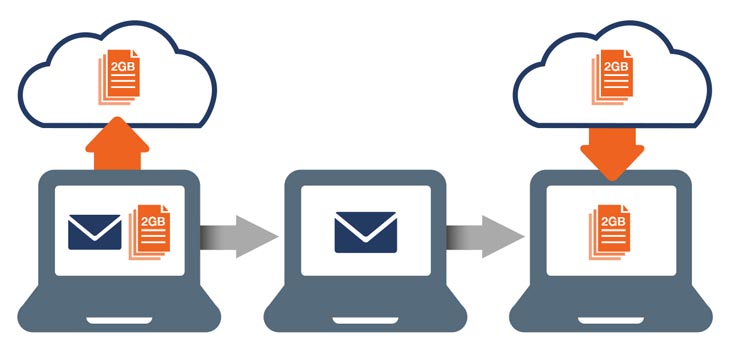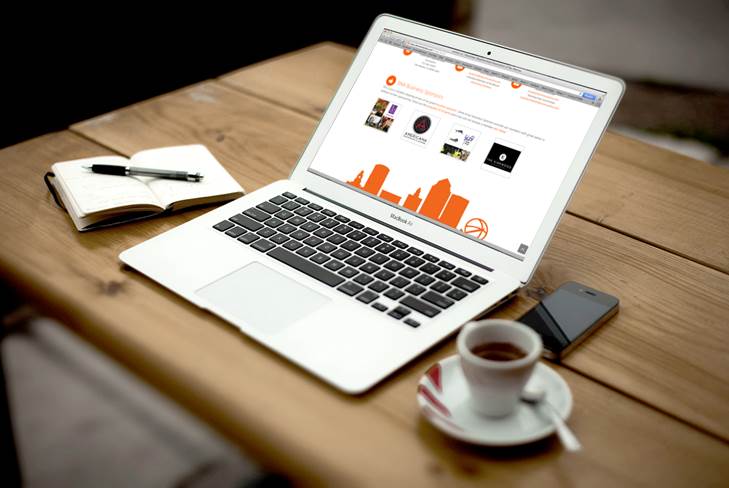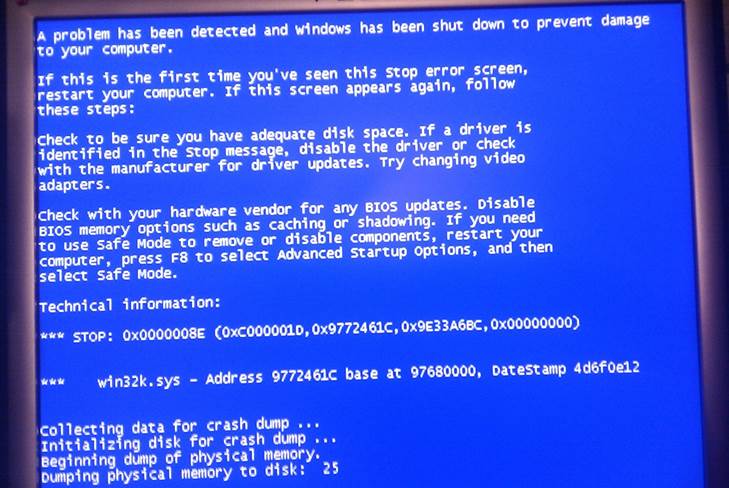Содержание


Довольно часто случается так, что при попытке завершить работу компьютера или ноутбука через меню Пуск ничего не происходит. Чаще всего это происходит следующим образом – пользователь выбирает Пуск-Завершение работы, появляется сообщение о сохранении параметров Windows, а далее на экране появляется надпись «Завершение работы» или просто значок операционной системы, после чего никаких изменений не происходит. Причем в подобном состоянии машина может находиться часами, пока пользователь не отключит ее от сети механическим способом (кнопка питания на компьютерах или же извлечение аккумулятора на ноутбуках).
Не выключается ноутбук, что делать
Особенно актуальна данная проблема для ноутбуков, на которых совсем недавно была переустановлена операционная система. Возникает она из-за некорректной работы операционной системы или же USB-концентратора. Первое, что нужно сделать в данной ситуации – отключить питание и вынуть аккумулятор на пару минут, после чего снова загрузить ноутбук. Если причина в управлении питанием USB-концентратора, то при следующем завершении работы ситуация может повториться. Чтобы этого избежать следует просто отключить это самое управление. Отметим, что данная функция в ноутбуках предусмотрена для повышения срока службы батарей, однако не все устройства корректно с ней взаимодействуют, что и приводит к проблемам с отключением.
Для отключения управления питанием USB-концентратора, вам потребуется загрузить ноутбук, после чего зайти в Мой компьютер. Далее щелкаем правой кнопкой мыши и выбираем в контекстном меню пункт Свойства. В появившемся окне выбираем вкладку Оборудование и Диспетчер устройств. Здесь необходимо выбрать из всего списка раздел Контроллеры универсальной последовательной шины USB. В данном разделе, как правило, представлено несколько пунктов с одинаковым названием Корневой USB концентратор, именно они нас и интересуют. Щелкаем по названию правой кнопкой мыши и выбираем Свойства, находим вкладку Управление электропитанием и снимаем галочку напротив надписи Разрешить отключение этого устройства для экономии энергии. Если у вас несколько концентраторов, то манипуляции повторяем для каждого из них.
Компьютер не отключается из-за приложений
Также вполне возможно, что проблемы с отключением возникают из-за некорректной работы приложений, которые были недавно установлены. В том случае, если приложение, которое вызывает конфликты в системе, не является важным его можно просто отключить. Однако, для начала, следует определить, какие программы не смогли корректно завершить свою работу при прошлом отключении. Для этого отправляемся по пути – Пуск – Настройка – Панель управления – Администрирование – Просмотр событий. Нас интересуют журналы Система и Приложение, в них вы сможете увидеть отчеты о последних ошибках.
Для того чтобы отключить какую-либо программу из Автозагрузки, необходимо снова войти в меню Пуск, далее нажимаем Выполнить и, в появившемся окне, пишем msconfig. Данная команда откроет доступ к настройке конфигурации системы, выбираем вкладку Автозагрузка, ищем название программы, которая вызывала конфликт и убираем галочку напротив нее, после чего жмем Применить. Также это можно сделать с помощью специальных программ, например CCleaner.
Если проблема вызвана какой-то службой, то отправляемся по пути Пуск – Панель управления – Администрирование – Службы. В появившемся окне будет представлен список различных служб с кратким описанием каждой, ищем конфликтующую и щелкаем по ее названию дважды. В появившемся окне выбираем вкладку Общие, в которой будет пункт меню Тип запуска, выбираем значение Отключено и щелкаем кнопку применить.
Автор: Вячеслав Кинько